Formação de Preço para Indústria
A Gestão de Preço para Indústria tem como objetivo calcular o valor do produto com base ficha técnica cadastrada na Gestão de Engenharia de Produto/Serviço, do módulo de Manufatura. Com este processos é possível prever o valor dos os componentes utilizados e os processos cadastrados no roteiro afim de chegar ao valor do custo padrão do produto.
O módulo de Custos tem um estrutura definida para que o sistema dê o custo do produto para fazer a formação de preço. Alguns passos utilizados nesse processo são:
- Seleção de produtos para a formação do produto e apuração de custos; quais os materiais que serão utilizados durante as cotações;
- Identificar os gastos de produção, sejam eles digitados ou importados dos lançamentos contábeis, baseados na associação de natureza de gastos e nos rateios dos lançamentos contábeis do período selecionado;
- Informar valores da matéria-prima. O sistema poderá trazer direto das notas fiscais, sem os impostos, ou poderá ser informado manualmente algum valor que eventualmente não tenha sido carregado;
- O custo padrão poderá ser calculado pelo sistema. Além disso, é possivel optar pela atualização, ou não, do valor do custo do produto produzido.
Conceitos básicos
- Despesas: são gastos da empresa que não podem ser considerados como diretos, pois não foram gerados pelas áreas produtivas.
- Custos: são gastos da empresa que foram gerados pelo processo produtivo.
- Custos Fixos: são todos os custos que não se alteram em função da quantidade produzida. O Gestão Empresarial considera como custos fixos aqueles decorrentes da utilização de tempos no processo de fabricação, considerando as taxas de custos dos grupos de natureza de gastos que foram classificados como fixos.
- Custos Variáveis: são todos os custos que variam em função da quantidade produzida como, por exemplo, gasto com matéria-prima ou gastos com serviços.
- Taxa de Custos: é o custo unitário dos processos produtivos para cada centro de custos, obtido pela divisão do valor orçado após a distribuição dos custos indiretos e despesas, pela capacidade de cada centro de custo no maior nível existente.
- Capacidade produtiva: é o somatório das capacidades dos recursos ligados a ele. O valor da capacidade de um centro de custos está na unidade de tempo informado para cada centro de custos.
Definições cadastrais
Tem como finalidade o cadastro de todas as taxas, índices, prazos e valores que serão utilizados nas fórmulas de cálculo do módulo de Custos, para a apuração dos custos e preços de cada produto. Permite, ainda, definir o nível no qual serão atribuídos os valores de cada componente, seja por empresa, centro de custos, produto, entre outros.
Para realizar o cadastro dos componentes de cálculo:
- Acesse Cadastros > Custos > Componentes de cálculo (F620CCC);
- Informe o código do Componente de cálculo a ser criado;
- Insira uma Descrição e Abreviatura relacionadas ao componente de cálculo. Esses dados objetivam facilitar sua identificação em outras telas do sistema;
- Defina o Tipo de Componente de cálculo. As opções desse campo são:
- "T - Taxa": % ICMS, % Taxa financeira, % Comissão, % Frete, Juros, entre outros.
- "I - Índice": UFIR, IPC, IGPM, Markup, entre outros.
- "D - Dia do Mês": dia médio da compra, dia médio da venda, entre outros.
- "P - Prazo": prazo de recolhimento ICMS, prazo de pagamento, entre outros.
- "V - Valor": valor de lucro líquido, valor de margem de contribuição, entre outros.
- Informe se o componente de cálculo é uma Despesa Variável Venda. Importante destacar que somente os componentes de cálculo definidos como "T - Taxa" podem ser definidos como despesa variável de venda. Exemplos: comissão para vendedores, frete, impostos, entre outros;
- Caso informado que o componente se trata de uma Despesa Variável de Venda, indique se ele é do tipo "C - Despesa Comercial", "O - Despesa Operacional" ou "I - Imposto" no campo Classificação Dvv. O preenchimento desse campo é opcional;
- Defina a Forma Atribuição Valores desse componente, podendo ser:
- "1 - Por Empresa": um valor para a empresa toda. Todos os produtos da empresa que serão calculados, independente de origem, família, produto ou produto derivado e receberão o valor deste componente de cálculo.
- "2 - Por Centro de Custos": o componente valerá apenas para um único centro de custo e apenas os produtos afetados receberão um valor.
- "3 - Por Produto": o componente poderá ser cadastrado em todos os níveis do produto, ou seja, por origem, família, produto ou ainda para um produto derivado.
- Indique se a Aplicação do componente de cálculo será por "C - Custos", "S - Comércio" ou "A - Ambos";
- Caso a aplicação do componente seja definida igual a "S - Comércio", o campo Identificador Valor ficará habilitado para informação. As opções desse campo são: "Preço de Venda", "Markup", "Acréscimos" ou "Descontos".
- Por padrão o sistema já traz alguns componentes de cálculos cadastrados como sugestão.
- Apesar de ser um componente de cálculo, os Royalties tem sua definição e valores cadastrados na tela Cadastros > Produtos e Serviços > Royalties (F071ROY). Essa situação ocorre pois ele é informado no cadastro dos produtos e é destacado a parte, no cálculo do preço de venda, objetivando facilitar a análise do seu valor.
| Comp. | Descrição | Abreviatura | Tipo Comp. | DVV | Atrib. Valor | Aplic. |
|---|---|---|---|---|---|---|
| 1 | Taxa Financeira | Taxa | T | N | Empresa | C |
| 2 | Dia Médio Formação Preço | DMFP | D | N | Empresa | C |
| 3 | Dia Médio da Compra | DMC | D | N | Empresa | C |
| 4 | Dia Médio da Produção | DMP | D | N | Empresa | C |
| 5 | Dia Médio da Venda | DMV | D | N | Empresa | C |
| 6 | Prazo Rec. ICMS (Compra) | PzICMS | P | N | Empresa | C |
| 7 | Prazo Rec. PIS | PzPIS | P | N | Empresa | C |
| 8 | Prazo Rec. COFINS | PzCOFINS | P | N | Empresa | C |
| 9 | Imposto de Renda | IR | T | N | Empresa | C |
| 10 | Custos Indiretos Fabricação | CIF | T | N | Empresa | C |
| 11 | Despesas Fixas | DF | T | N | Empresa | C |
| 12 | Saldos Imperfeitos | SalImp | T | N | Empresa | C |
| 13 | % Lucro Líquido | %LL | T | N | Empresa | C |
| 14 | Valor de Lucro Líquido | VLL | V | N | Empresa | C |
| 15 | % Margem Contribuição | %MC | T | N | Empresa | C |
| 16 | Valor Margem Contribuição | VMC | V | N | Empresa | C |
| 20 | Imposto Sobre Circ. Mercad. | %ICMS | T | S | Empresa | C |
| 21 | Programa de Integração Social | PIS | T | S | Empresa | C |
| 22 | Contribuição Fundo Social | COFINS | T | S | Empresa | C |
| 23 | Comissão Vendedores | Comissão | T | S | Produto | C |
| 24 | Frete sobre Mercadoria Vendida | Frete | T | S | Empresa | C |
Para calcular o custo de um produto ou serviço é necessário conhecer a capacidade produtiva de cada centro de custo. Os centros de custos produtivos diretos, ligados a centros de recursos, são aqueles que realmente agregam valor ao produto, ou seja, transformam o produto que por eles passam. Para definir a taxa de processo de um centro de custo, deve-se estimar quantas horas disponíveis e quantas horas efetivamente são utilizadas na transformação de produtos.
Com relação aos níveis de capacidade, eles são divididos em: capacidade teórica (capacidade total do equipamento, que pode ser mensal), capacidade disponível (capacidade teórica - o redutor de capacidade que pode ser o tempo em que a máquina/recurso não é utilizada) ou utilização industrial (capacidade disponível - o redutor de capacidade que pode ser o tempo gasto com manutenção ou falta de energia). Além disso, há um outro redutor de capacidade que é a ineficiência operacional, que após isso resultará na utilização real.
Acesse Cadastros > Custos > Níveis de capacidade (F623NCP) para realizar esse cadastro.
| Nível Capacidade | Descrição | Redutores |
|---|---|---|
| 01 | Capacidade Teórica (-) | Turnos/Recursos não utilizados |
| 02 (=) | Capacidade Disponível (-) | Manutenção/Falta energia |
| 03 (=) | Utilização Industrial (-) | Ineficiência Operacional |
| 04 (=) | Utilização Real |
Na produção dificilmente realiza-se 100% da capacidade teórica produtiva. Para isto, em Custos existe a possibilidade de cadastrar redutores de capacidade, ou seja, fatores que provocarão a perda de capacidade dos recursos produtivos, para auxiliar na correta alocação de custos aos produtos ou serviços. Esses redutores são definidos pelo próprio usuário, de acordo com a sua necessidade de controle.
Para realizar esse cadastro:
- Acesse Cadastros > Custos > Redutores de capacidade (F623RCV);
- Informe o Nível cadastrado na tela F623NCP, que será ligado à um redutor de capacidade;
- No campo Redutor, informe um código para inserir um novo redutor de capacidade;
- Na guia Dados Gerais:
- Adicione uma Descrição ao redutor de capacidade;
- Informe se esse redutor é do Tipo "P - Percentual" ou "T - Tempo";
- Associe ao redutor um Motivo de Parada na produção. Esse motivo é cadastrado em Cadastros > Manufatura e Serviços > Motivos de Parada (F018MTV).
- Na guia Valor Padrão serão apresentados os centros de custos diretos que vão ser utilizados. Importante destacar que os valores dos redutores cadastrados nessa etapa são sugeridos no cálculo das capacidades produtivas para cada nível estabelecido.
| Nível | Redutor | Descrição | Tipo |
|---|---|---|---|
| 1 | 1 | Turnos não utilizados | Tempo |
| 2 | Finais semana/feriados | ||
| 3 | Recursos não utilizados | ||
| 2 | 1 | Manutenção preventiva | |
| 2 | Falta de energia | Percentual | |
| 3 | 1 | Ineficiência Operacional |
As naturezas de gastos são classificadas em grupos. Esses grupos servem para organizar o orçamento e a entrada dos valores do orçamento e podem ser definidos como uma conta sintética de custos como, por exemplo: pessoal, depreciação, equipamentos, entre outros. Além disso, especificam se os gastos são fixos ou variáveis, e se eles devem compor a taxa de custo dos processos.
Para realizar o cadastro dos grupos de natureza de gastos, acesse Cadastros > Custos > Grupos de naturezas de gasto (F047GNG) e siga os passos seguintes:
- Informe o código do Grupo de Naturezas de Gastos e acrescente uma Descrição a esse grupo;
- Em Classificação, especifique se os grupos são "F - Fixos" ou "V - Variáveis"/
- Defina se os grupos Compõe Taxa de Custos;
- No campo Nível Máximo de Capacidade indique o nível máximo a ser considerado para a ocupação dos recursos disponíveis no grupo de naturezas de gasto ou o nível de capacidade a ser considerado na demonstração da parcela da taxa de custos que agrega valor e a parcela que não agrega valor ao produto.
| Grupo NG | Descrição | Classificação | Compõe Taxa |
|---|---|---|---|
| 01 | Pessoal | F | S |
| 02 | Depreciação | F | S |
| 03 | Outros Custos Diretos | F | S |
| 04 | Custos Distribuídos | F | S |
Natureza de gasto pode ser definida como uma conta analítica de custos e é através dela que se estabelece a ligação com a contabilidade, através da tela de manutenção de contas contábeis (F045PLA). Portanto, as naturezas de gasto devem ser definidas em conjunto com a contabilidade.
- Para realizar esse cadastro acesse Cadastros > Custos > Naturezas de gasto (F047NTG);
- Informe o código da Natureza de Gasto;
- Indique o Tipo Naturezas Gastos, informando se ele é "N - Normal", "T - Transferência" ou "R - Recebimento";
- Especifique a Forma de Cálculo de Valor à Vista, que pode ser:
- "1 - Não Calcula"
- "2 - Dia Fixo Pagamento": calcula a partir de um dia fixo de pagamento.
- "3 - Prazo de Pagamento": calcula a partir de um prazo de pagamento.
- Informe o Dia Fixo / Prazo de Pagamento da natureza de gasto. Importante destacar que, quando a forma de cálculo for definida como "1 - Não Calcula", o prazo de pagamento não é informado;
- Em Grupo Natureza Gasto, indique o código do grupo de naturezas de gastos, cadastrado em Cadastros > Custos > Grupos de naturezas de gasto (F047GNG), ao qual esta natureza pertence;
- Indique se esse grupo Compõe Despesa Fixa. Quando informado o valor "S - Sim", ao executar o modelo de relatório UIFP023.GER - Orçamento dos Centros de Custos, além de somar os valores dos centros de custos tipo 3, 4 e 5, também serão considerados os valores lançados em naturezas de gastos que devem compor a despesa fixa e estes serão exibidos na linha Despesas de Produção do relatório;
- Nos campos Conta Contábil - 1, Conta Contábil - 2, Conta Contábil - 3 e Conta Contábil - 4 defina as contas contábeis de rateios que serão utilizadas no módulo financeiro.
| Código NG | Descrição | Tipo NG | Forma Cálculo | GNG |
|---|---|---|---|---|
| 1 | Salários | N | 1 | |
| 2 | Férias | N | 1 | 1 |
| 3 | 13º Salário | N | 1 | 1 |
| 4 | Outros Encar. | N | 1 | 1 |
| 5 | Auxílio Trans. | N | 1 | 1 |
| 6 | Auxílio Alim. | N | 1 | 1 |
| 7 | Depreciação | N | 1 | 2 |
| 8 | Amortização | N | 1 | 2 |
| 9 | Energia Elétrica | N | 1 | 3 |
| 10 | Aluguel | N | 1 | 3 |
| 11 | Custos Recebidos | R | 1 | 4 |
| 12 | Custos Transferidos | T | 1 | 4 |
O Gestão Empresarial, na área de Custos, utiliza o conceito de tabelas mestres em todas as suas rotinas de cálculo, quais sejam: custo padrão, preço de venda, taxa de custo dos processos, entre outros. Tabela mestre é um código da tabela de Custos com até oito caracteres numéricos. O código é criado pelo usuário obedecendo a uma sequência por tipo de tabela.
Controle de tabelas dentro do módulo de Custos é a forma que o sistema utiliza para organizar as informações que são utilizadas para fazer os cálculos de custo.
Para realizar o cadastro de controle de tabelas de custos:
- Acesse Cadastros > Custos > Controle de tabelas (F621CTC);
- Defina o Tipo da tabela que será cadastrada e, em Tabela, cadastre um código para a tabela.
- Cadastre as informações gerais da tabela conforme os campos disponíveis na guia Dados Gerais;
- Na guia Parâmetros, defina os parâmetros que compõem a tabela. Recomenda-se acessar a guia e verificar conforme necessidade da empresa, apesar de algumas tabelas não utilizarem parâmetros;
- Utilize a guia Em Uso para identificar o processo usado em determinada tabela;
- Para consultar as tabelas usadas ou as que dependem de uma tabela relacionada, acesse a guia Dependências;
- Na guia Duplicação, pode-se criar novas tabelas através da duplicação de tabelas existentes.
Essa rotina permite gerar as tabelas de custos automaticamente, ou seja, criar tabelas para serem processadas nas telas e processos de custos. A diferença é que, nessa tela, é possível criar um grupo de tabelas com as mesmas informações uma única vez, garantindo assim, por exemplo, que as descrições e períodos fiquem todos iguais para todas as tabelas.
- Acesse Cadastros > Custos > Gerador de tabelas (F621GTC);
- Informe um Código/Descr. Padrão para o gerador;
- Em Validade/Período indique as datas inicial e final desejadas;
- Clique em Mostrar para que o sistema carregue todas as tabelas do módulo de custos;
- Na seção Opções de criação, localizado no rodapé da tela, é possível selecionar a opção de criação desejada. Importante destacar que o sistema irá deixar marcada a caixa de seleção apenas das tabelas que interessam a opção selecionada;
- Na seção Tabelas para criação é possivel selecionar a tabela e visualizar, na guia Parâmetros, os parâmetros de cada tabela. Além disso, é possível visualizar se o parâmetro é obrigatório ou não, as dependências entre as tabelas, e quais estão em uso (processos que estão em execução e estão utilizando essa tabela);
- Caso seja necessário verificar quais são os processos da tabela selecionada que estão sendo utilizados, utilize o botão Manutenção. Esse botão abrirá a tela F621MTU;
- Após preencher as informações desejadas sobre os parâmetros de cada tabela, clique em Processar para realizar a geração automática.
Permite gerar tabelas de volumes de produtos que serão utilizadas na análise do preço de venda de custos
- Para cadastrar essa tabela, acesse Cadastros > Custos > Volume de Produtos (F628TVP);
- Em Código do Volume informe um código e descrição para a tabela;
- Indique a Procedência de onde o sistema deverá buscar os valores para carregar na grade Cotações;
- Informe as datas inicial e final que deverão ser consideradas no campo Período De;
- Clique no botão Mostrar para carregar na tela os produtos e as quantidades sugeridas;
- Após, caso seja necessário excluir um item da lista, selecione o registro desejado e pressione as teclas Ctrl + Del. Também é possível alterar a informação do campo Qtde Informada para inserir a quantidade desejada;
- Ao final, clique em Processar para salvar a tabela de volume de produtos.
Esse processo serve como sugestão quando da criação das diversas tabelas utilizadas pela Gestão de Preço e a definição desses parâmetros permite realizar a implantação do módulo de Custos. Após parametrizadas, as informações serão utilizadas nas telas de custos, sem necessidade de informá-las novamente.
Além disso, caso não definidos durante a implantação, os parâmetros gerais podem ser parametrizados ou alterados posteriormente, conforme necessidades e características da empresa ou usuário.
Para realizar o cadastramento dos parâmetros gerais:
- Acesse Cadastros > Custos > Parâmetros gerais (F620DEF);
- Na guia Componentes de Cálculo, efetue a ligação dos componentes cadastrados com os parâmetros do sistema. Para isso, relacione cada componente criado com os componentes do sistema;
- Na guia Custo Padrão, parametrize os seguintes campos que serão utilizados no processo de Custo Padrão:
- No campo Cálculo do Custo Padrão Proporcional, indique se o processo de geração do custo padrão considera, ou não, os consumos proporcionalmente;
- Informe se a eficiência do roteiro será considerada em custos ou não no campo Considera eficiência roteiro;
- Em Considera qnt. p/ cálculo do custo, defina se será considerada, ou não, uma quantidade diferente de "1" (um) para o cálculo do custo padrão do produto.
- Selecione a opção "S - Sim" no campo Considera componentes entrada para considerar na ficha técnica do produto e descontar do custo total os componentes de entrada eventualmente existentes no modelo.
- Na guia Preço de Venda Indústria, defina a fórmula ou regra para o cálculo do preço de venda industrial. Para isso:
- Informe qual será a Fórmula Utilizada para calcular o preço de venda. As fórmulas disponíveis são: "1 - Percentual de Lucro Líquido"; "2 - Valor de Lucro Líquido", "3 - Percentual de Margem de Contribuição" e "4 - Valor de Margem de Contribuição";
- No campo Regra p/ Cálculo especifique, através de regras, outra fórmula de cálculo para o preço de vendas, conforme necessidades da empresa;
- Escolha no campo Forma de Atribuição Preço Venda uma das opções: "I - Individual" ou "P - Ponderada"
O que você pode fazer:
Tem como objetivo formar grupos de produtos ou serviços que serão utilizados em outros processos do sistema de custos, como por exemplo: geração da ficha técnica, cálculo do custo padrão, entre outros. Essa rotina permite formar ou selecionar grupos de produtos para os quais serão calculados os custos ou preços de venda e a seleção pode ser criada de várias formas, por exemplo: se informado apenas o código da origem, serão selecionados todos os produtos pertencentes a origem informada. Além disso, a seleção deve manter-se atualizada, de acordo com a criação de novos itens no cadastro de produtos da empresa.
- Acesse Cadastros > Custos > Seleção de produtos (F627TSP);
- Informe um código para a Seleção de Produtos e adicione uma Descrição;
- Na grade Itens de seleção informe manualmente a Origem, Família ou Produto que será incluído na tabela de seleção de produtos.
- Caso deseje excluir a tabela inteira utilize o botão Excluir, localizado na lateral superior da tela. Para excluir somente um item da tabela, utilize o botão Excluir do rodapé da tela.
- Utilize o botão Seleção para filtrar os produtos a serem carregados para a tabela.
- Ao final, clique em Processar para carregar e salvar a lista dos produtos a serem incluídos na seleção de produtos.
Essa rotina pode ser realizada das seguintes formas:
Nesta função são atribuídos valores para os componentes de cálculo a partir de uma data de validade inicial informada e de acordo com o nível indicado (por empresa, centro de custos, produto).
- Acesse Custos > Gestão de Preço para Indústria > Formação de Preços > Valores de Componentes de Cálculo > Por data (F620CVD);
- Defina em qual Componente de Cálculo será informado o valor e clique em Mostrar;
- Na grade Validades informe a data de Validade do valor a ser informado;
- Na grade Valores deverá ser informada a Origem, Família ou Produto que será atribuído o valor. Ao pressionar a tecla para baixo no teclado o valor atribuído ficará salvo.
Atribui valores para os componentes de cálculo a partir de uma tabela criada no sistema de custos,
Importante destacar que esta tabela pode conter quantos componentes de cálculo forem necessários e é possível cadastrar valores diferentes para um componente em uma mesma data, criando quantas tabelas de componentes forem necessárias.
- Acesse Custos > Gestão de Preço para Indústria > Formação de Preços > Valores de Componentes de Cálculo > Por tabela (F620CVT).
- Informe uma Tabela. Essa informação deve ser previamente cadastrada na tela F621CTC;
- Na grade Comp. Cálculo deverão ser informados os componentes que serão considerados nessa tabela e o valor a ser atribuído, quando a Forma de Atribuição definida na tela F620CCC for igual a "1 - Por Empresa";
- Na grade Valores, quando a Forma de Atribuição do valor for definida "3 - Por Produto", informe a Origem, Família ou Produto que será considerado e terá os valores atribuídos. Ao pressionar a tecla para baixo no teclado o valor atribuído ficará salvo.
- A Situação da tabela deve estar igual a "1 - Em Manutenção" para que seja possível alterar os valores. Caso a Situação esteja definida como "2 - Liberada", o sistema não permitirá alterações. Para alterar a situação da tabela, clique em Tabelas, para abrir a tela F621CTC e, na guia Dados Gerais altere o campo Situação.
- Considerando que cada estado possui um valor de ICMS diferente, é possível que seja necessário realizar o cadastro de várias tabelas, inserindo componentes de cálculo com valores e percentuais diferentes para cada uma.
- Não é necessário gerar uma tabela pra cada período, sendo possível utilizar a mesma tabela por semestre, ano, entre outros, conforme necessidade da empresa.
Permite calcular e armazenar por data os dias médios que são utilizados nas análises de formação do preço de venda e nas análises gerenciais.
- Acesse Custos > Gestão de Preço para Indústria > Formação de Preços > Valores de Componentes de Cálculo > Cálculo de dias médios (F620CDM);
- Informe a Data Base desejada para realizar o cálculo;
- Selecione a opção desejada para que o sistema faça o cálculo dos dias médios baseando-se nos movimentos de "Compra", "Venda" ou "Produção";
- Informe o Período Base em que o movimento de estoque será buscado ou considerado para realizar o cálculo;
- Clique em Processar.
Com base em parâmetros informados, essa função possibilita a geração e manutenção da ficha técnica de custos.
A ficha técnica de custos é estruturada de forma independente da ficha técnica do produto definida no sistema de produção, podendo ser criada no próprio sistema de custos.
Com base em parâmetros informados, esta rotina possibilita gerar a ficha técnica de custos através da importação da ficha técnica do produto da Gestão de Custos. Além disso, permite que existam várias versões de fichas técnicas de um mesmo produto.
- Acesse Custos > Gestão de Preço para Indústria > Formação de Preços > Ficha Técnica do Produto > Geração (F622FTC);
- Em Seleção de Produtos informe uma seleção pré-cadastrada no sistema. Nesse campo também é possível inserir um novo código, para criar uma nova seleção. Nesse caso será aberta a tela F627TSP;
- No campo Data Base Produção informe a data base de importação das informações de manufatura (modelo e roteiro), para a geração da ficha de custos. Serão considerados períodos retroativos à data informada;
- Em Data Base Custos informe a data a partir da qual a ficha técnica gerada terá validade em Custos;
- A caixa de seleção Conciliar com fichas da produção indica que seleção de produtos é opcional. Essa conciliação irá comparar a data base da produção das fichas de custos com a data de alteração do modelo/roteiro de cada produto;
- Clique no botão Mostrar para carregar na grade Produtos p/ Importação os produtos que fazem parte da seleção escolhida;
- No rodapé da tela existem os seguintes botões:
- Ao final clique em Processar para gerar a ficha técnica de custos. Se existir algum erro, ou falta de informação de algum produto da seleção, o sistema abrirá a tela de crítica de custos (F627CRC), que informará a crítica que poderá ser corrigida. Após, será necessário processar novamente as informações.
Através dessa rotina é possível criar uma ficha técnica a partir de outra já existente e realizar tantas simulações quantos forem necessárias. A simulação da ficha técnica é uma ferramenta de grande utilidade, pois facilita alterações dos produtos no que diz respeito a substituição de componentes, processos e estudos em geral que viabilizam a produção e venda dos produtos.
- Acesse Custos > Gestão de Preço para Indústria > Formação de Preços > Ficha Técnica do Produto > Simulação (F622FCM);
- Informe o Produto desejado e o sistema preencherá automaticamente as informações de Origem e Família;
- Informe um número para a Simulação;
- Selecione um Produto (Base) para carregar os dados da ficha técnica;
- Clique no botão Mostrar para carregar os dados na grade;
- Na guia Derivações marque a caixa de seleção dos produtos que devem fazer parte da ficha técnica de custos;
- Utilize a guia Componentes para verificar a composição dos produtos na grade Componentes (Matéria-prima). Também é possível verificar as quantidades utilizadas para cada derivação do produto, na grade Consumos Matéria-prima;
- Para verificar o que é feito no processamento do produto utilize a guia Processos. Embora no módulo de Custos não tenha centros de recurso e operações, existem os tempos associados aos centros de custo;
- Na guia Serviços é possível verificar a existência de serviços terceirizados, industrializações que precisam ser feitas por fornecedores externos, entre outros.
Este processo objetiva gerar, a partir de uma ficha técnica simulada, um modelo de produção para a engenharia do produto, para que possa ser utilizado normalmente na engenharia da produção. É possível utilizar este novo modelo como sendo oficial na produção, para isso é necessário realizar a ligação desse novo modelo ao produto.
- Acesse Custos > Gestão de Preço para Indústria > Formação de Preços > Ficha Técnica do Produto > Gera Modelo de Produção (F622GMP);
- Informe o Produto desejado e o sistema preencherá automaticamente as informações de Origem e Família.Importante
Verifique se a Família do produto selecionado possui um Estágio cadastrado na guia Estágio da tela de Cadastro de Famílias (F012FAM), pois o sistema consistirá esta informação ao processar a tela no final da rotina.
- Selecione uma Simulação gerada anteriormente na tela Ficha de Custos Manual (F622FCM) e todas as informações existentes nessa simulação serão apresentadas nesta tela;
- Informe um novo código para o novo Modelo a ser gerado. Esse código deve ser diferente daqueles que já existem no sistema;
- No campo Qtde. Base informe a quantidade a ser produzida que deseja gerar ao novo modelo;
- Clique no botão Mostrar para carregar os dados da simulação na grade;
- Após verificar as informações na guia Componentes, clique no botão Processar para gerar um novo modelo de produção na tela Modelo (Composição do Produto/Serviço) (F700CMC), do módulo de Manufatura. Uma vez oficializado esse novo modelo na engenharia do produto, ele poderá ser utilizado normalmente em qualquer tela de custos.
Além da importação do módulo de Manufatura, geração de simulações de ficha técnica e geração de modelo baseados na fica técnica de custos, também é possível excluir versões de fichas técnicas.
Para realizar a exclusão:
- Acesse Custos > Gestão de Preço para Indústria > Formação de Preços > Ficha Técnica do Produto / Exclusão (F622EFT);
- Em Seleção de Produtos informe uma seleção pré-cadastrada no sistema. Esse campo é de preenchimento opcional;
- O campo Simulação já virá com a caixa de seleção marcada para visualizar Todas as Simulações. Porém, é possível desmarcar essa caixa de seleção e informar um tipo de visualização específica;
- A caixa de seleção Exclusão Multinível, quando selecionada, indica que será excluída a ficha técnica principal e a ficha dos componentes. Se desmarcada, apenas a ficha técnica do produto principal é excluída;
- A caixa de seleção Manter apenas a ficha mais recente possui características de limpeza de base. Com esta opção marcada, as demais opções ficarão desabilitadas;
- Clique em Mostrar para carregar na grade as fichas técnicas de acordo os filtros selecionados. Importante destacar que as fichas técnicas possíveis de serem excluídas já virão com a caixa de seleção marcadas;
- Ao clicar no botão Excluir, as fichas serão excluídas apenas do módulo de Custos. No módulo de Manufatura elas permanecerão intactas.
Permite estabelecer critérios de distribuição para que os valores orçados para os centros de custo indiretos sejam transferidos para outros centros de custo diretos. Também é possível especificar por centro de custo, o grupo, a natureza de gasto que será distribuída, a base de cálculo da distribuição, a natureza onde será realizado o débito, os centros de custos que receberão as transferências, a natureza de gastos que será creditada e a proporção que será recebida.
- Acesse Custos > Gestão de Preço para Indústria > Formação de Preços > Orçamento de Custos e Despesas > Critérios de distribuição (F626CDC);
- Selecione uma Tabela existente ou informe um novo código para criar uma nova tabela no sistema;
- Ao clicar em Mostrar será carregado na grade Dados de Origem as informações de centros de custos indiretos e, na grade Dados Destino, serão exibidos os centros de custo diretos;
- Na grade Dados Origem realize os seguintes passos:
- Informe um centro de custo indireto no campo C. Custo;
- Preencha o campo G.N.G. com o código de um grupo de natureza de gasto. Essa informação deve ser previamente cadastrada na tela F047GNG;
- No campo N.G. selecione uma natureza de gastos previamente cadastrada na tela F047NTG;
- Informe o número da Sequência;
- Informe o campo Base Distribuição com o valor ou percentual a ser distribuído nos centros de custo destino;
- Acrescente uma Descrição Base que permita identificar se o valor preenchido é percentual ou em reais, como por exemplo, Valor Fatura em Reais;
- No campo N.G. a Creditar informe uma natureza de gasto do tipo "T - Transferência", previamente cadastrada na tela F047NTG.
- Na grade Dados Destino:
- Informe um centro de custo direto no campo C. Custo;
- No campo N.G. a Debitar informe uma natureza de gasto do tipo "R - Recebimento", previamente cadastrada na tela F047NTG;
- Em Parcela Destino informe os valores deste centro de custo;
- O campo % será preenchido automaticamente pelo sistema com o percentual relativo ao valor informado no campo Parcela Destino;
- Para salvar as informações e informar outros centros de custo basta pressionar a tecla de seta para baixo do teclado.
- Os campos Volume Total Distribuído e Volume Total a Distribuir, localizados no rodapé da tela, informam a quantidade faltante a ser preenchida (distribuída) na grade Dados Destino.
- Caso seja necessário excluir uma tabela existente nessa tela, clique no botão Tabelas. Esse botão irá acessar a tela F621CTC, onde é possível selecionar a tabela desejada e, após, clicar em Excluir.
Esta rotina possibilita registrar manualmente um orçamento dos gastos de cada centro de custos e os valores são especificados por naturezas de gasto. Esse orçamento é utilizado no estabelecimento de um valor padrão, para as taxas de custos dos processos, e para o cálculo dos percentuais de Custos Indiretos de Fabricação (CIF) e despesas fixas. Para que não ocorram variações no custo dos produtos de um período para outro, o orçamento deve ser obtido através da média de um período.
Importante destacar que o registro de custos e despesas possui duas formas de obter os valores: através da importação dos lançamentos contábeis ou através dos lançamentos contábeis com os valores carregados ou digitados diretamente na tela.
- Acesse Custos > Gestão de Preço para Indústria > Formação de Preços > Orçamento de Custos e Despesas > Custos e despesas (F626OCD).
- Selecione uma Tabela pré-cadastrada do tipo "4 - Orçamento" e, logo abaixo, será exibida a Situação da tabela;Observação
- Para alterar alguma informação é necessário que a tabela esteja com a Situação igual a "1 - Em Manutenção".
- Para alterar a situação da tabela utilize o botão Tabelas, que abrirá a tela F621CTC. Nessa tela, defina o campo Situação como "1 - Em Manutenção".
- Clique em Mostrar para carregar a tabela com os centros de custos e possibilitar o preenchimento dos valores de orçamentos;
- O campo Centro de Custo serve para localizar um centro de custo de forma mais rápida na grade Orçamento por Centro de Custo. Ao informar esse campo e clicar o botão ao lado, o cursor será posicionado no centro de custo informado;
- As grades Orçamento por Centro de Custo e Acumulado por Grupo de Natureza de Gasto não são editáveis;
- Na grade Valores por Natureza de Gasto é possível inserir ou alterar valores e essas alterações serão atualizadas nas grades acima.
Além disso, é possivel realizar a duplicação de uma tabela nos casos em que houver previsão de aumento. Desse modo, será gerada uma nova tabela com o percentual de aumento necessário. Para isso:
- Acesse Custos > Gestão de Preço para Indústria > Formação de Preços > Orçamento de Custos e Despesas > Custos e despesas (F626OCD);
- Utilize o botão Tabelas para acessar a tela F621CTC. Nessa tela, selecione a Tabela desejada e clique na guia Duplicação;
- Em Dados Gerais, informe o Código, a Descrição, o Período e acrescente em Observações as informações adicionais necessárias da tabela;
- No campo Reajuste Padrão, da guia Reajuste, informe o percentual de reajuste desejado;
- É possível informar, ainda, o Centro de Custo que terá o aumento, o grupo de natureza de gasto, a natureza de gasto e o percentual de aumento;
- Para finalizar, clique em Processar.
Com base nos valores cadastrados na tabela de custos e despesas, a distribuição do orçamento é um processo que calcula o valor do orçamento à vista, realiza a transferência de valores constantes no orçamento de um centro de custos para outro, de acordo com os critérios de distribuição estabelecidos, mantendo a identificação da origem de todos os custos recebidos e do destino das transferências realizadas e realiza o cálculo dos percentuais de custos indiretos de fabricação e de despesas fixas (estes percentuais podem ser alterados pelo usuário). Após o cálculo, é possível consultar na tabela de componentes de cálculo os percentuais de CIF e Despesa Fixa calculada.
Fórmula de cálculo do CIF:
Soma (Valor do orçamento (após distribuição) dos c.c. produtivos indiretos)
% CIF = ---------------------------------------------------------------------------------------------------------
Soma (Valor do orçamento (após distribuição) dos c.c. produtivos diretos,
de todos os grupos de natureza de gastos fixas.)
Fórmula de cálculo do DF:
Soma do orçamento dos c.c. administrativo, financeiro e comercial
% DF = ---------------------------------------------------------------------------------------------
mesma base do CIF
- Acesse Custos > Gestão de Preço para Indústria > Formação de Preços > Orçamento de Custos e Despesas > Cálculo da distribuição (F626DCD);
- Selecione uma Tabela de orçamento pré-cadastrada;
- Clique em Mostrar para carregar as informações;
- Clique em Processar para realizar a distribuição dos custos. Caso exista alguma tabela nos parâmetros que esteja com a situação que a impeça de ser utilizada o sistema perguntará se deseja liberá-las automaticamente para continuar o processamento;
- Após realizada a distribuição é possível selecionar o Centro de Custo desejado e utilizar o botão Consultar, localizado no rodapé da tela. Esse botão abrirá a tela F626CCD, que permite visualizar como foi realizada a distribuição dos valores orçados dos centros de custos indiretos para os centro de custos diretos.
Permite importar orçamentos de custos e despesas por centro de custo, a partir do módulo de Controladoria, substituindo a necessidade de registrar manualmente um orçamento dos gastos de cada centro de custos.
- Para importar acesse Custos > Gestão de Preço para Indústria > Formação de Preços > Orçamento de Custos e Despesas > Importar valores (F626IOC);
- Selecione uma Tabela pré-cadastrada do tipo "4 - Orçamento" e, logo abaixo, será exibida a Situação da tabela;
- Informe a Origem do Valor. As opções desse campo são:
- "Lançamentos": busca os valores orçados;
- "Lançamentos (Rateios)": busca dos valores contábeis (rateios) dentro do período informado.
- Defina a Filial;
- Nos campos Mês/Ano De e Mês/Ano Até informe o período inicial e final;
- Marque a caixa de seleção dos seguintes campos conforme necessidade:
- Calcular média dos valores: quando marcada esta opção será calculada a média dos valores trazidos no período informado, caso contrário é feito um somatório dos valores.
- Considerar apenas centros de custos produtivos: quando esta opção for selecionada, ao clicar no botão Processar serão considerados apenas os centros de custos produtivos, tipo "1 - Produtivo/Operacional Indireto" e "2 - Produtivo Operacional/Direto".
- Considerar contas de natureza credora: quando esta opção estiver marcada, o valor a ser considerado para os centros de custos será composto pelo total a débito menos o total a crédito. Este processo apenas é válido quando as contas de débito e crédito estão ligadas ao mesmo nível hierárquico e a forma de Origem do Valor seja igual a "Lançamentos (Rateios)".
- Clique em Processar para realizar a carga de novos valores de orçamento para a tabela de orçamento selecionada.
A capacidade produtiva de um centro de custos é definida pelo tempo que dispõe para a realização de tarefas produtivas. Esse tempo pode variar dependendo do modo em que forem analisados os recursos (máquinas, pessoas), e os efeitos que provocariam sobre os custos da empresa. O objetivo deste processo é realizar o cálculo dessas capacidades produtivas.Para que não ocorram variações no custo dos produtos de um período para outro, a capacidade deve ser obtida através da média de um período considerável.
O cálculo das capacidades produtivas ocorre da seguinte forma:
Cálculo do Primeiro Nível de Capacidade
Capacidade Teórica Disponível = Quantidade de recursos (ver limitador) * 24* 30 dias
Cálculo do Segundo Nível de Capacidade
Capac. Teórica Utiliz. = Qtde de recursos (ver limitador) * Qtde horas C.Recurso * Dias Úteis
Cálculo dos redutores do primeiro nível de capacidade:
- 1 - Turnos Não Utilizados
(24horas - horas C.Recurso)* 30 dias * qtde de máquinas (fixo) - 2 - Finais de Semana/Feriado
(30dias - dias úteis) * horas do C.Recurso * quantidade de máquinas (fixo) - 3 - Recursos não Utilizados
(Capacidade Primeiro Nível - Capacidade Segundo Nível - Turnos não utilizados - Finais Semana/Feriados)
Importante destacar que os redutores de capacidade 1 e 2 são calculados sempre em relação a capacidade instalada, ou seja, máquinas. Por exemplo: se para um determinado centro de recurso (limitador = pessoas) se tenha "0" máquinas e 9 pessoas, os redutores 1 e 2 ficarão zerados (quantidade de máquinas = 0), sendo assim a diferença entre o primeiro nível e o segundo será o valor do redutor 3.
- Acesse Custos > Gestão de Preço para Indústria > Formação de Preços > Capacidades Produtivas (F623CPT);
- Ao informar um período e clicar em Processar para efetuar o cálculo, o sistema abrirá a tela Parâmetros da Capacidade Produtiva (F623PCP). Nessa tela deverão ser definidos os parâmetros para o cálculo.
Objetiva cadastrar agrupamentos de centros de custos que serão utilizadas para fins de cálculos das taxas do tipo "Real" e "Padrão de Custos". Através destes agrupamentos é possível calcular uma taxa padrão única para um grupo de centro de custos, impedindo que existam taxas de custos diferenciadas em função das capacidades produtivas serem diferentes ou mesmo possuírem orçamentos diferentes para o mesmo processo realizado em diferentes centros de custos.
- Acesse Custos > Gestão de Preço para Indústria > Formação de Preços > Equivalências de Centros de Custo (F625EQC);
- Selecione uma Tabela pré-cadastrada no sistema e, logo abaixo, será exibida a Situação da tabela;
- Defina um Agrupamento de centro de custos e os Centro de Custo que irão compor a equivalência.
O agrupamento de centro de custos precisa ser utilizado com critério, uma vez que irá fazer com que centro de custos diferentes, com despesas diferentes, tenham a mesma taxa de processo. Nesse caso, haverá vários produtos que passam por determinado centro de custo e que terão o mesmo custo. Além disso, esse custo pode não estar correto, pois ele não é o valor exato do centro de custo, o que pode ocasionar a seguinte situação: na existência de vários produtos, alguns produtos mais baratos poderão estar pagando por outros produtos mais caros, distorcendo a visão dos custos do processo daquele centro de recurso e, consequentemente, do produto.
Este processo realiza o cálculo das taxas de custo dos processos de transformação dos produtos, tendo como base os custos orçados por centro de custos (após transferências e recebimentos) e a capacidade produtiva de cada centro de custos. Especifica, ainda, para cada grupo de naturezas de gastos, a proporção da taxa que agrega e que não agrega valor aos produtos com base nos níveis e nos redutores de capacidade.
Importante destacar que é possível calcular uma taxa única para um agrupamento de centros de custos, indicado no cadastramento dos centros de custos. Isto impede que existam taxas de custos diferenciadas (em função das capacidades produtivas serem diferentes, ou mesmo possuírem orçamentos diferentes) para um mesmo processo realizado em diferentes centros de custos.
Além disso, é possível informar manualmente as taxas de custos dos processos, não existindo a necessidade de realizar o orçamento de custos e despesas e de capacidades produtivas. A taxa é calculada dividindo o total de orçamento pelo total de capacidade. Além dos custos produtivos diretos, tem agregado os valores dos custos indiretos que são rateados conforme critério de distribuição definido, ou seja, o que os centros de custos diretos receberam dos indiretos.
- Acesse Custos > Gestão de Preço para Indústria > Formação de Preços > Taxa de Custo dos Processos (F626TCP);
- Selecione uma Tabela existente ou informe um novo código para criar uma nova tabela. Ao carregar uma tabela existente serão carregados automaticamente os centros de custo diretos com as taxas dos grupos de naturezas;
- O campo Situação irá informar a situação da tabela. Quando a tabela estiver "1 - Em Manutenção", é possível informar manualmente, na grade Taxas dos Grupos de Naturezas, a Taxa de Custo e a Origem Vlr. deverá ser definida como "Informado";
- Nos campos Agrega Valor e Não Agrega Valor, será demonstrada a proporção da taxa que agrega e que não agrega valor ao produto. Essa proporção é calculada conforme os redutores de capacidade cadastrados, os quais podem acarretar custos que não agregam valor aos produtos;
- O botão Redutores pode ser utilizado para visualizar os turnos não utilizados ou informações de outras depreciações com as taxas calculadas.
Objetiva formar um conjunto de materiais e serviços que devem passar por um processo de cotação de preços, a fim de estabelecer o preço padrão de materiais e serviços. Esses preços, por sua vez, serão utilizados em vários outros processos para valorizar os materiais e serviços pelo seu preço padrão.
- Acesse Custos > Gestão de Preço para Indústria > Formação de Preços > Preço de Materiais e Serviços > Seleção (F621SIC);
- Selecione uma Tabela pré-cadastrada do tipo "2 - Cotação de Insumos" e, logo abaixo, será exibida a Situação da tabela;
- Selecione uma tabela com a Seleção de Produtos que serão cotados (produtos que tenham uma ficha técnica);
- Marque a caixa de seleção dos itens a serem visualizados;
- Ao clicar em Mostrar o sistema irá decompor os produtos que estão na tabela de seleção e trará apenas os produtos comprados que compõem os produtos produzidos;
- O botão Seleção permite definir alguns parâmetros, como período e local de onde será buscada as informações e valores para os produtos comprados;
- Clique em Processar para finalizar o processo.
Após a seleção dos insumos devem-ser analisados o valor sugerido pelo sistema e definir valores para os materiais ou serviços sem valor. O preço cotado de materiais e serviços é uma tabela que contém todos os dados necessários para o estabelecimento do preço padrão à vista: preço nominal, prazo de pagamento, dia médio da compra, percentuais de impostos (ICMS e IPI), percentuais de frete e a data da cotação.
- Acesse Custos > Gestão de Preço para Indústria > Formação de Preços > Preço de Materiais e Serviços > Cotação (F621CIC);
- Selecione uma Tabela pré-cadastrada do tipo "2 - Cotação de Insumos" e, logo abaixo, será exibida a Situação da tabela;
- Selecione uma tabela com a Seleção de Produtos que serão cotados;
- Informe uma Modalidade. As opções desse campo são: "Todos", "Aprovados" e "Não Aprovados";
- Marque a caixa de seleção dos itens a serem visualizados. Se a empresa tiver processo de industrialização, é necessário selecionar a opção "Materiais/Serviços";
- Clique em Mostrar para carregar os serviços e materiais com unidade de medida, preços, tributos e procedência destes preços;
- Marque a caixa de seleção dos itens desejados ou utilize o botão Marcar para marcar todos;
- Clique em Aprovar para encerrar o processo.
Com base em uma tabela de preços cotados e em componentes de cálculo informados, este processo calcula o preço cotado líquido e à vista dos materiais e serviços. Esse preço é o que a Gestão de Custos denomina de "Preço Padrão de Materiais/Serviços", que será utilizado para o cálculo do custo padrão dos produtos. Caso os valores apresentados e aprovados na cotação sejam provenientes de NF, o sistema também deduzirá os impostos ou taxas embutidas no preço do material.
- Acesse Custos > Gestão de Preço para Indústria > Formação de Preços > Preço de Materiais e Serviços > Padrão à vista (F621GPP);
- Selecione uma Tabela pré-cadastrada do tipo "3 - Preço Padrão de Insumos" e, logo abaixo, será exibida a Situação da tabela;
- Selecione uma tabela com a Seleção de Produtos que serão cotados;
- Informe uma Modalidade. As opções desse campo são: "Todos", "Sem Preço Padrão", "Com Preços Calculados" e "Com Preços Informados";
- Ao clicar em Mostrar o sistema irá carregar os itens aprovados na cotação de materiais da tela F621CIC;
- Clique em Processar para realizar o cálculo do preço à vista baseado nos componentes de cálculo cadastrados na tabela de componentes. Com isso, os produtos estão prontos para participarem do cálculo do custo do produto produzido na parte do custo variável.
- O botão Excluir, no rodapé da tela, é utilizado para excluir os preços gerados da cotação dos produtos e não os produtos em si.
Esse processo pode ser executado independente do processo de custeio dos tempos.
Permite a definição de um código de agrupamento para representar um grupo de produtos selecionados que possuem as mesmas características quanto a cotação de preços. O agrupamento é visto como um facilitador da cotação dos preços dos materiais e serviços.
- Acesse Custos > Gestão de Preço para Indústria > Formação de Preços > Preço de Materiais e Serviços > Agrupamentos para Cotação (F624RCP);
- Informe um código para criar um novo Agrupamento;
- Acrescente uma Descrição;
- Nos campos Produto Base e Derivação Base informe um produto que possui as mesmas características de outros produtos semelhantes e que será utilizado como um facilitador da cotação dos preços dos materiais e serviços;
- Na grade Produtos do Agrupamento é possível inserir novos produtos para fazer parte desse agrupamento;
- Clique em Processar para encerrar o processo e gravar o agrupamento;
- O botão Excluir, no rodapé da tela, é utilizado para excluir os produtos incluídos no agrupamento dos produtos e não o agrupamento em si. Para isso, basta deixar selecionado apenas o produto desejado e clicar no botão.
Esta rotina permite cadastrar tabelas de preços de serviços que poderão ser utilizadas na tela de seleção de materiais/serviços, como sugestão a partir de uma tabela de compras.
- Acesse Custos > Gestão de Preço para Indústria > Formação de Preços > Preço de Materiais e Serviços > Tabela de Preço de Serviços (F082ITS);
- Informe o Código de uma tabela já existente ou crie manualmente uma nova tabela de preços, informando um novo código;
- Na guia Dados Gerais, informe uma Abreviatura para a tabela, a Moeda utilizada e, opcionalmente, informe o Fornecedor;
- Na guia Validades informe a validade inicial e a validade final da tabela. Além disso, os campos Usa Qtd., %Desconto e %Ult.Reajuste podem ser preenchidos conforme a necessidade da empresa;
- Na guia Itens é necessário informar o Serviço desejado e, no campo Preço Base, o valor do serviço;
- O botão Excluir, no rodapé da tela, se aplica aos itens da tabela quando desejar excluir um item.
- O botão Duplicação pode ser utilizado para criar uma tabela nova a partir da duplicação de uma tabela já existente no sistema.
Ao contrário dos custos históricos, o custo padrão é conhecido antes de iniciada a produção, pois antes de produzir ou efetuar um serviço, é necessário que a empresa tenha em mãos um orçamento de quanto custará o produto, para analisar sua viabilidade.
O custo padrão envolve uma noção de meta a alcançar, de eficácia e eficiência. Do ponto de vista administrativo o custo padrão é utilizado para avaliação de desempenho, para a fixação do preço de venda dos produtos e para a obtenção de um custo não sujeito a flutuações em razão de menor ou maior eficiência no processo de produção, na aquisição de materiais, nos tempos produtivos disponíveis em cada centro de custos. Um aspecto importante a ser observado é que a utilização do custo padrão não elimina a necessidade do custo real. Pelo contrário, reforça a necessidade de controles mais apurados que possibilitem detectar as razões dos desvios, pois o custo padrão só tem utilidade na medida em que é parâmetro de confronto com o real, com o objetivo de que estas variações sejam minimizadas.
Custo Padrão: CV + CDF + CIF, sendo que:
- Custos Variáveis (CV): são todos os custos que variam em relação a quantidade produzida, como os materiais e serviços, por exemplo.
- Custos Diretos Fixos (CDF): são todos os custos que não se alteram em função da quantidade produzida (dentro de um determinado limite). Exemplo: depreciação, aluguel, mão-de-obra. O sistema considera como fixa as taxas de custos dos grupos de natureza de gastos que foram classificadas como fixas.
- CIF: são obtidos pela aplicação de um percentual sobre os custos fixos, sendo este percentual gerado automaticamente pelo processo de distribuição de custos do orçamento e armazenado numa tabela de componentes.
Importante destacar que o custo padrão é calculado somente para produtos produzidos, pois os produtos comprados tem o seu custo calculado na tabela de preço padrão a valor presente.
Além disso é possível, quando houver necessidade, informar o custo padrão de um produto de forma manual. Neste caso, o sistema mantém um indicativo de que o preço foi atualizado pelo usuário. Mesmo que informado manualmente, o custo padrão deve ser especificado em termos de custo variável, custo fixo e custo indireto de fabricação.
- Acesse Custos > Gestão de Preço para Indústria > Formação de Preços > Custo Padrão > Cálculo (F621GCP);
- Selecione uma Tabela pré-cadastrada do tipo "7 - Custo Padrão" e, logo abaixo, será exibida a Situação da tabela;
- Selecione uma tabela com a Seleção de Produtos que serão gerados os custos;
- Informe uma Modalidade. As opções desse campo são: "Todos", "Sem Custo Padrão", "Com Custos Calculados" e "Com Custos Informados";
- Ao clicar em Mostrar o sistema irá carregar os produtos com os custos zerados, uma vez que ainda não foram calculados;
- Clique em Processar para calcular os custos (Custo Variável, Custo Direto Fixo, CIF – Custo Indireto Fixo, e o Custo Total);
- Para verificar toda a ficha técnica multinível custeada, com todos os componentes e sub-componentes, selecione um dos produtos carregados e clique no botão Ficha Técnica.
Terminando este processo de geração de preço de custo padrão ele está pronto para ser utilizado na valorização do estoque, atualizando o preço de custo do produto na geração de preço padrão para venda, na tabela de preço ou na utilização do custo real.
Tem como objetivo atualizar o custo do produto nos campos Valor/Data/Hora Preço Custo. Após a validação dos custos padrões, podem ser utilizados como base para as movimentações de estoque. Este procedimento atualizará o valor de Preço de Custo na derivação do produto. O sistema passará a valorizar as entradas em estoque (provenientes da produção) com base neste valor.
- Acesse Custos > Gestão de Preço para Indústria > Formação de Preços > Custo Padrão > Atualiza Custo no cadastro de Produtos (F621ACP);
- Informe a tabela de Seleção de Produtos, Tab. Custo Padrão e Tab. Preço Padrão de Mat.;
- Clique em Mostrar para carregar na grade os materiais que constam na tabela de seleção de produtos informada;
- Na grade Produtos é possível marcar ou desmarcar cada produto, através da caixa de seleção na coluna Sel., conforme seja necessário;
- Clique em Processar para que o sistema faça a atualização do preço de custo no cadastro dos produtos selecionados. Ficará registrado no sistema o preço, a data, a hora e o usuário que fez a atualização do preço por meio deste cálculo;
- É possível utilizar o botão Seleção para utilizar outros filtros disponíveis. Na tela de seleção, é possível marcar a caixa de seleção dos campos Considerar Intermediários e Exibir Intermediários na Grid e, ao clicar em Mostrar, serão exibidos os produtos intermediários que estão sendo utilizados. Da mesma forma, caso marcada a caixa de seleção dos campos Considerar Comprados e Exibir Comprados na Grid, ao clicar no botão Mostrar serão exibidos na grade os produtos comprados que estão sendo utilizados;
Este processo é responsável pelo cálculo do preço orientativo de venda dos produtos. Após o cálculo do custo padrão, e sua respectiva validação, é possível efetuar o cálculo do preço de venda do produto. Esse é um preço orientativo que pode ser utilizado para a fixação do preço de venda utilizado nas transações comerciais.
Parte do custo do produto e de uma tabela de componentes de cálculo (contendo as taxas especificadas como despesas variáveis de venda, impostos, percentual de despesas fixas, imposto de renda, dia médio da venda, e outros, de acordo com a fórmula escolhida). O custo do produto aqui considerado é o custo padrão para os produtos "produzidos" ou "montagens" e o preço padrão de materiais para os produtos ou serviços adquiridos de terceiros para revenda.
Os componentes de cálculo assinalados como DVV’s (Despesas Variáveis de Venda), que são utilizados nas fórmulas de cálculo do preço de venda, tem seus valores trazidos à valor presente conforme a forma de cálculo definida na parametrização do módulo de Custos.
O preço de venda de um produto pode, e é o que muitas vezes ocorre, ser determinado pelo próprio mercado. Sendo assim, o sistema possibilita a atualização manual do preço de venda, mantendo a indicação de que o preço foi informado manualmente pelo usuário.
- Acesse Custos > Gestão de Preço para Indústria > Formação de Preços > Preço de venda > Cálculo (F621GPV);
- Selecione uma Tabela pré-cadastrada do tipo "8 - Preço de Venda" e, logo abaixo será exibida a Situação da tabela;
- Selecione uma tabela com a Seleção de Produtos que serão gerados os preços;
- Informe uma Modalidade. As opções desse campo são: "Todos", "Sem Preço de Venda", "Com Preços Calculados" e "Com Preços Informados";
- A caixa de seleção Gerar Multi-tabelas, quando marcada, permite selecionar um componente de cálculo para esse processo. Caso desmarcada, o sistema utilizará a tabela de componentes de cálculo cadastrada na tabela de preço de venda. Essa tabela pode ser visualizada através do botão Tabelas e, ao abrir a tela F621CTC, no campo Tabela de Componentes de Cálculo da guia Parâmetros;
- Clique no botão Mostrar para carregar os itens da seleção de produtos indicada;
- Ao clicar em Processar, o sistema irá realizar o cálculo do preço de venda baseado na fórmula para cálculo cadastrada na tela de parâmetros gerais de Custos (F620DEF), guia Preço de Venda Indústria;
- O botão Composição PV, localizado no rodapé da tela, permite acessar a tela de consulta da composição do preço de venda (F621CPV), que indica o que está sendo calculado e como o sistema chega no cálculo do preço de venda. Além disso, permite consultar despesas variáveis levadas em conta no cálculo e também a fórmula utilizada nas abas correspondentes;
- O botão Excluir, do rodapé da tela, deve ser utilizado para excluir os preços dos produtos que aparecem na grade e não os produtos em si.
O objetivo deste processo é gerar o preço de venda calculado em custos para utilização na Gestão de Vendas.
- Acesse Custos > Gestão de Preço para Indústria > Formação de Preços > Preço de venda > Exportação para tabelas de preço (F621GPC);
- Selecione o Tipo de Tabela que será exportada;
- Informe uma Tabela. Essa informação deve ser previamente cadastrada na tela F621MTC;
- Selecione uma Tabela do Comercial já existente ou informe um novo código nesse campo para criar uma nova tabela;
- Caso criada uma nova Tabela do Comercial, informe os campos Validade Inicial, Validade Final, Descrição e Abreviatura. Quando selecionada uma tabela já existente, o sistema preencherá esses campos automaticamente;
- Clique em Mostrar para carregar na grade os produtos da tabela selecionada junto com os produtos da tabela de preço calculado dentro do módulo de custos;
- Na coluna Sel. da grade Itens da Tabela de Preço de Venda em Custos, marque a caixa de seleção dos produtos e clique em Processar para gerar os produtos que tiveram seus preços calculados no módulo de custos, na tabela de preço selecionada ou na nova tabela criada.
Objetiva realizar a importação dos itens de uma tabela de preço de vendas do comercial para uma do custos. O usuário tem a opção de listar na grade somente os produtos, apenas os serviços, ou ambos da tabela de Preço de Venda do Comercial. Além disso ainda podem ser filtrados determinados Produtos, Derivações ou Serviços nos respectivos campos encontrados na tela.
- Acesse Custos > Gestão de Preço para Indústria > Formação de Preços > Preço de venda > Importação de tabelas de preço (F621IPV);
- Selecione uma Tabela do Comercial existente;
- Informe a Validade Inicial;
- Selecione a Tab. Preço Venda Custos;
- Clique em Mostrar para carregar na grade os itens da tabela selecionada do comercial, com os preços já definidos;
- Clique em Processar para gravar os preços para a tabela de preço de venda do módulo Custos.
Possibilita calcular o custo padrão e o preço de venda de produtos com base em simulações de ficha técnica.
- Acesse Custos > Gestão de Preço para Indústria > Formação de Preços > Custo Padrão e Preço de Venda > Simulação (F621GSI);
- Selecione uma Tabela existente do tipo "9 – Custo Padrão e PV de Simulações". Caso necessário, é possível inserir um código novo para criar uma nova tabela;
- Em Seleção de Produtos informe uma tabela de produtos pré-cadastrada no sistema;
- Selecione a caixa de seleção dos campos Calcular Custo Padrão ou Calcular Preço de Venda, se necessário;
- Clique em Mostrar para carregar na grade os itens da seleção de produtos;
- Ao clicar em Processar será realizado o cálculo do preço de venda;
- O botão Excluir, localizado no rodapé da tela, é utilizado para excluir os preços dos produtos que aparecem na grade e não os produtos em si;
- O botão Ficha Técnica pode ser utilizado para verificar os componentes dos produtos e seus diversos níveis.
Possibilita calcular o custo padrão e o preço de venda de produtos com base em simulações de pedidos de venda.
- Acesse Custos > Gestão de Preço para Indústria > Formação de Preços > Custo Padrão e Preço de Venda > Pedido (F621GSP);
- Selecione uma Tabela existente do tipo "9 – Custo Padrão e PV de Simulações". Caso necessário, é possível inserir um código novo para criar uma nova tabela;
- Selecione a Filial/Pedido que será utilizada;
- Clique em Processar para gerar uma simulação para o item;
- Para verificar os preços da simulação gerada utilize a guia Resumo;
- Na guia Componentes é possível verificar os itens que fazem parte da composição do produto;
- A guia Operações permite visualizar mais informações relacionadas ao produto analisado.

|
Veja também: |
 English
English Español
Español
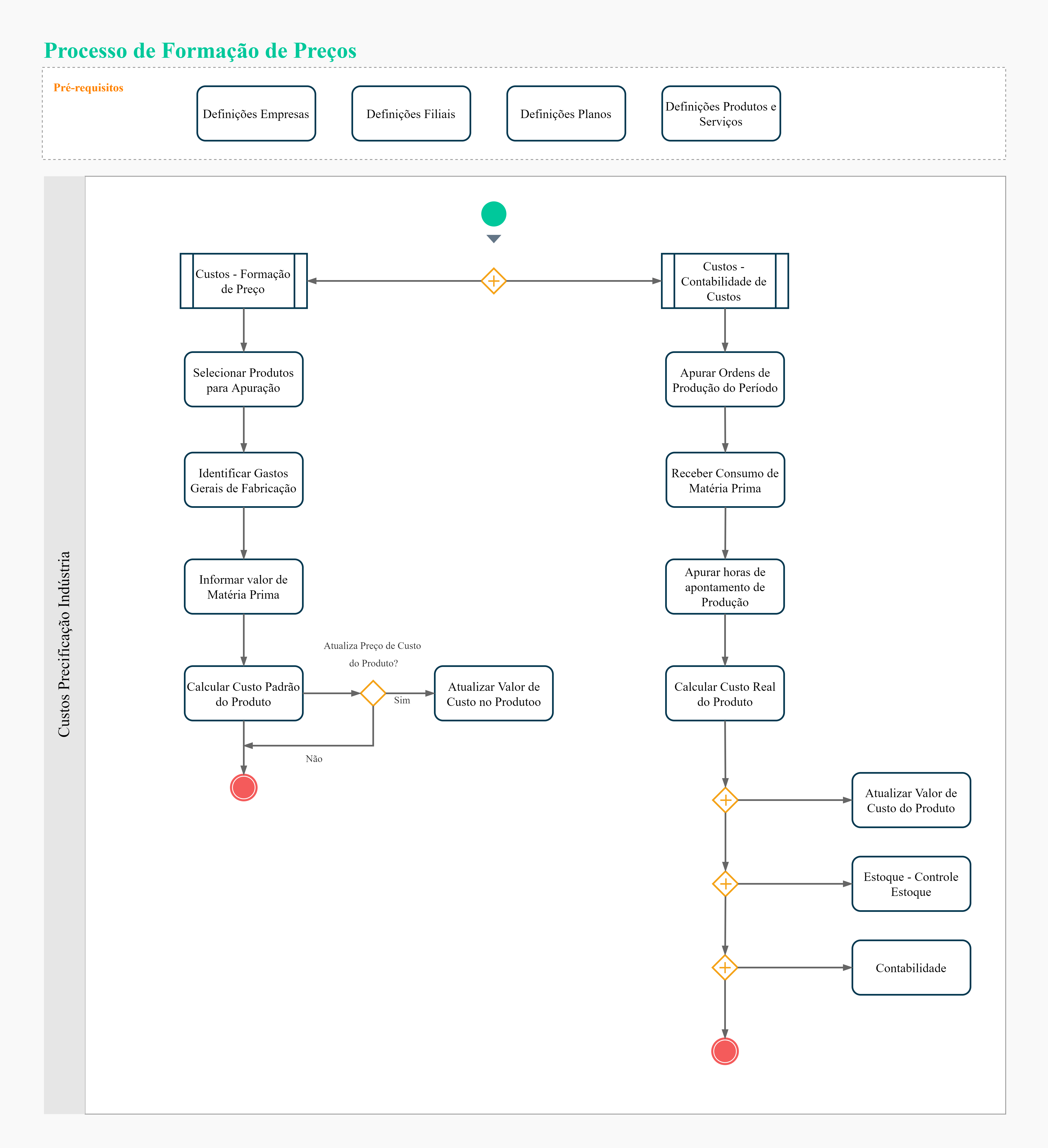
 English
English Español
Español


